

关闭 Windows 10 小娜的方法有非常多,今天我们来通过使用组策略让win10小娜永久关闭,不想使用该服务的用户可以通过本篇教程中的内容快速关闭该功能哦,以下是详细的步骤。
1、按 Win + R 打开运行对话框,输入 gpedit.msc 后按 Enter 键打开运行窗口。
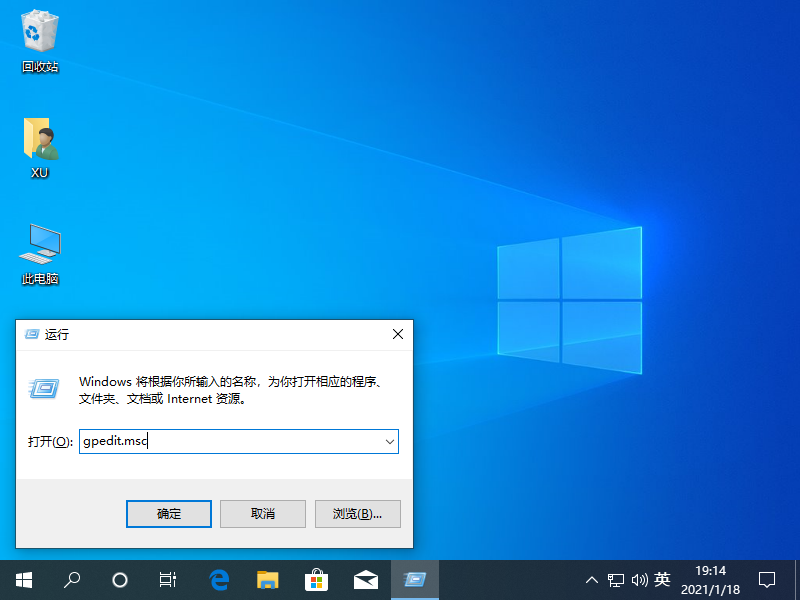
2、依次找到并点击:计算机配置 --> 管理模板 --> Windows组件 --> 搜索。
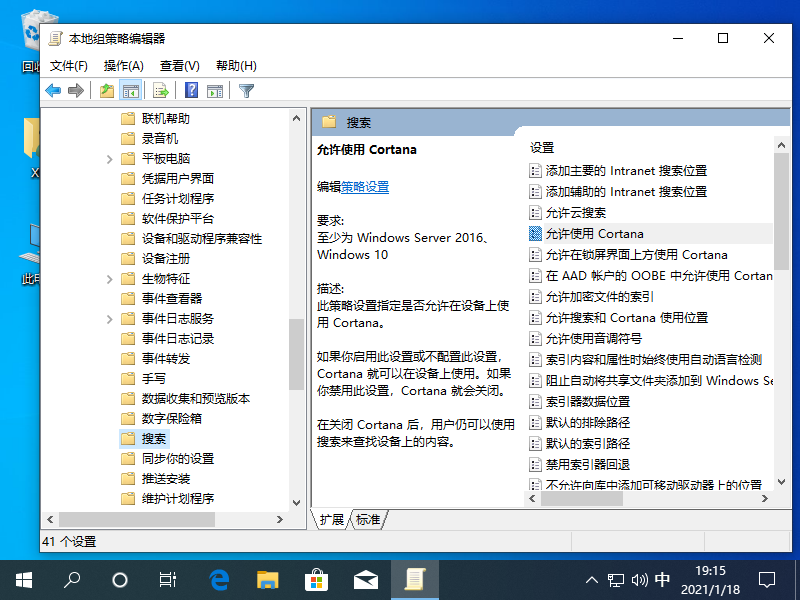
3、点击搜索后,在右边的窗格中,双击:允许使用 Cortana。
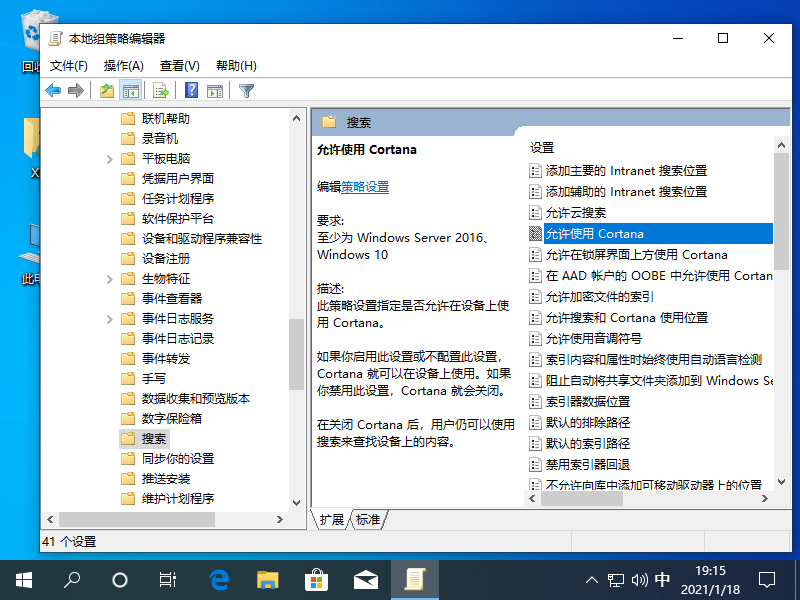
4、在打开的选项中选择已禁用,点击确定按钮即可禁用 Cortana。
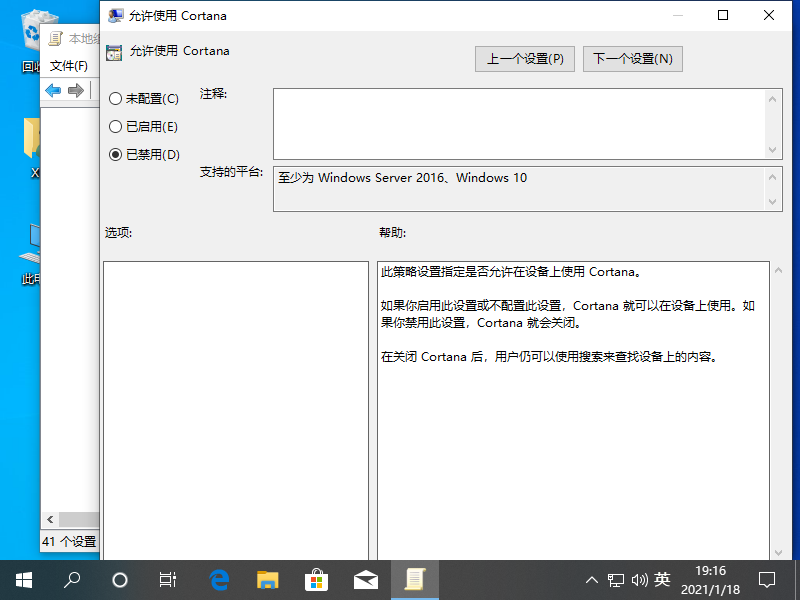
以上就是如何使用组策略让win10小娜永久关闭图文教程,我们除了使用组策略方法外还可以通过使用第三方软件以及修改注册表方式来禁用 Windows 10 小娜。

关闭 Windows 10 小娜的方法有非常多,今天我们来通过使用组策略让win10小娜永久关闭,不想使用该服务的用户可以通过本篇教程中的内容快速关闭该功能哦,以下是详细的步骤。
1、按 Win + R 打开运行对话框,输入 gpedit.msc 后按 Enter 键打开运行窗口。
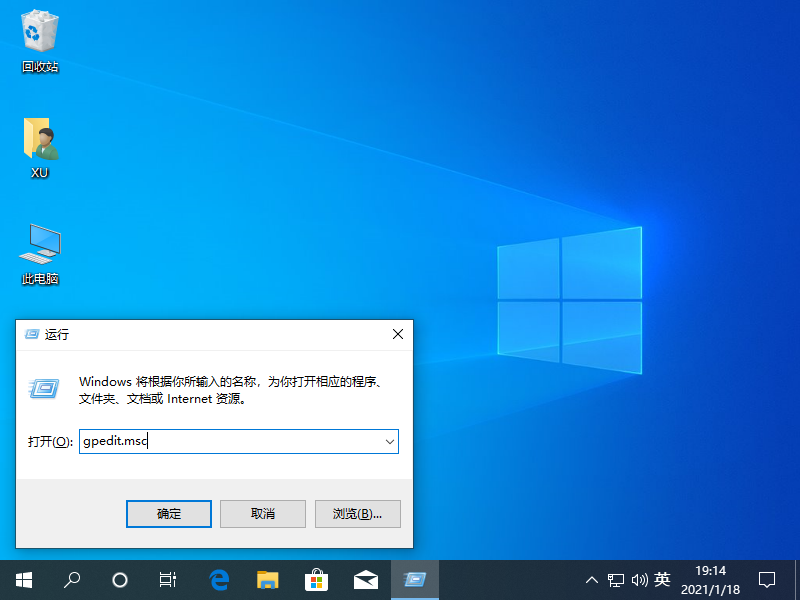
2、依次找到并点击:计算机配置 --> 管理模板 --> Windows组件 --> 搜索。
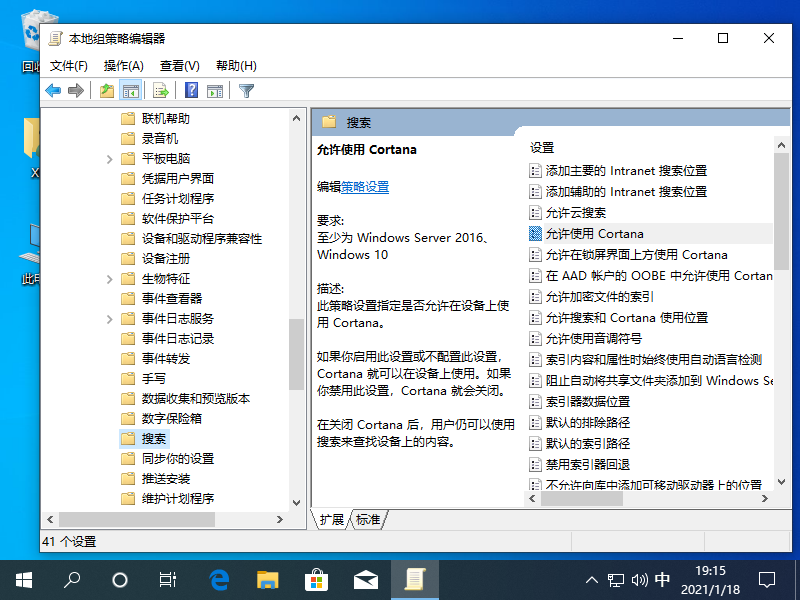
3、点击搜索后,在右边的窗格中,双击:允许使用 Cortana。
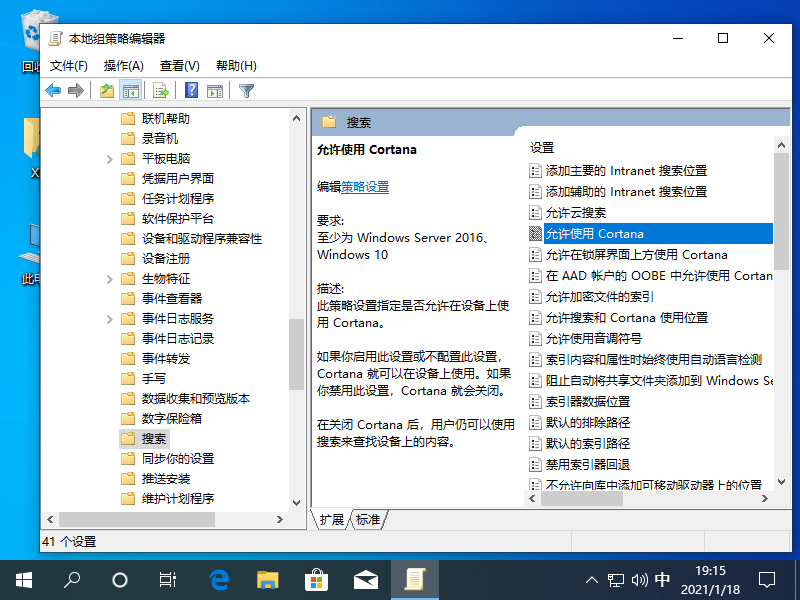
4、在打开的选项中选择已禁用,点击确定按钮即可禁用 Cortana。
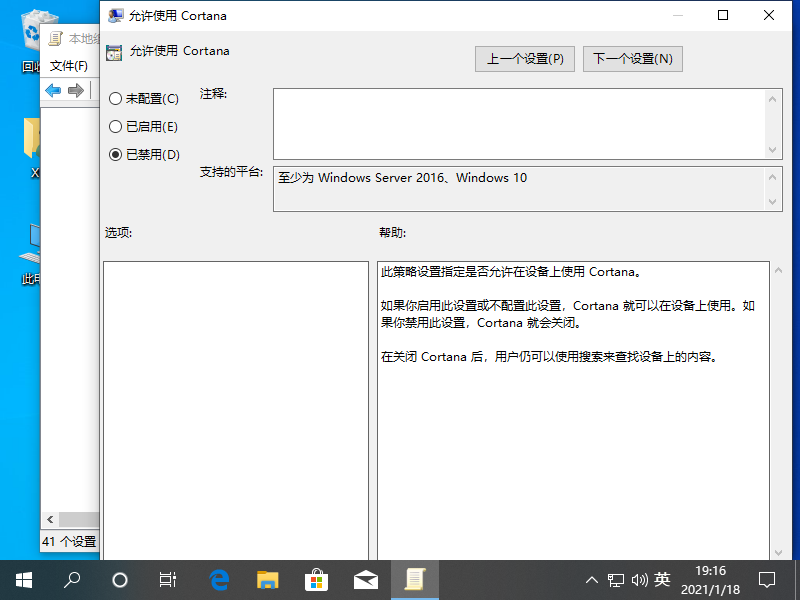
以上就是如何使用组策略让win10小娜永久关闭图文教程,我们除了使用组策略方法外还可以通过使用第三方软件以及修改注册表方式来禁用 Windows 10 小娜。
















